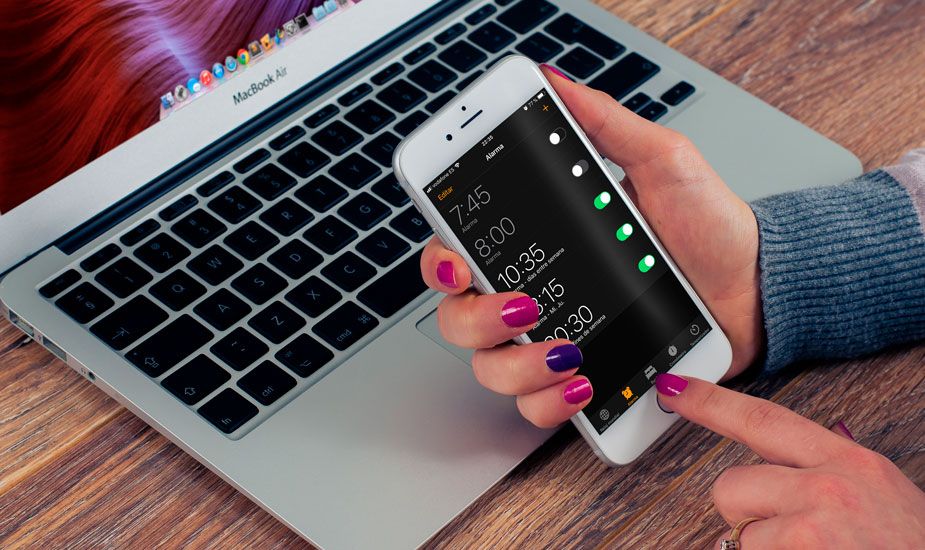Fix kan inte läsas från källfilen eller diskfelet
Windows filsystem är komplext och kan vara mycket känsligt om det går fel med det. Vissa situationer, som om du installerar en ny hårddisk, kan ge tillståndsproblem. Detta är bara en instans där hårddiskar kan vara svåra. Windows-användare har rapporterat att de fick Kan inte läsa från källfilen eller diskfelet när du kopierar, tar bort eller flyttar filer från en plats till en annan. I den här artikeln kommer vi att berätta hur du kan fixa Kan inte läsa från källfilen eller diskfelet. Låt oss börja!
Orsak till detta fel
Det är naturligt att uppleva tekniska problem och fråga sig varför de händer. Det hjälper oss inte bara att förstå problemet och göra det lättare att åtgärda det. Men det kan också hjälpa oss att förhindra återfall i framtiden. De främsta orsakerna till detta specifika fel är:
Inte tillräckligt med lagring av hårddisk: Om du kopierar en Outlook PST-fil från en extern hårddisk till datorns interna lagring. Se sedan till att det finns tillräckligt med lagringsutrymme. Utan nödvändig lagring visas det här troligen troligtvis.
Strömförsörjningsproblem: Windows inkluderar strömförsörjningsinställningar som användaren kan ändra efter eget gottfinnande (för att hitta en balans mellan prestanda och strömförbrukning). Vissa system har också motstridiga ströminställningar med externa lagringsenheter.
Hårddisk dåliga sektorer: Problemet kan vara antingen med externt eller internt lagringsutrymme. Och dåliga sektorer gör åtkomst till lagring till ett problem.
Felaktig extern hårddiskanslutning: Beroende på typen av extern lagring. Det kan ha integrerade ströminställningar. Om det stängs av efter en period av att ha använts kan det inte nås.
Observera att orsakerna ovan inte är alla som kan orsaka att de inte kan läsas från källfilen eller diskfelet. Det här är bara de som vi ser vara de vanligaste.
windows 8 wifi analysator
Dåliga sektorer
Om det finns dåliga sektorer på en hårddisk betyder det att din dator inte kan läsa dessa sektorer och det kan resultera i denna exakta situation. Åtgärda dåliga sektorer kan vara ett besvär men att använda ett av Windows inbyggda verktyg. Vi kan kontrollera om antingen de interna eller externa hårddiskarna har dem.
Dåliga sektorer är helt enkelt programvarufel som betyder att din dator inte kan läsa informationen om den sektoren. De kan orsakas av faktiska fysiska skador. Men det är mindre vanligt.
- Öppna först ett filutforskarfönster och gå till mappen Den här datorn.
- Högerklicka på den externa hårddisken och klicka Egenskaper .
- Gå till Verktyg fliken och nedan Fel vid kontroll , Klicka på Kolla upp knapp.
- Vänta tills verktyget kontrollerar om det finns dåliga sektorer och reparerar dem om det finns.
- Upprepa dessa steg och gör sedan samma sak för din interna hårddisk.
Dålig filtillstånd | Kan inte läsa från källan
Som vi nämnde i början av den här artikeln kan dåliga filbehörigheter också vara ansvariga för att de inte kan läsa från källfilen eller diskfelet. Behörigheter kan vara svåra att hantera men här är en snabb och enkel lösning som kan hjälpa till.
Ibland blir Windows förvirrat med filbehörigheter och har problem med att släppa taget. Det kan också inträffa om du får en fil av någon och Windows inte ger dig äganderätt till den filen. Det kan orsaka ”kan inte läsa från källfilen eller disk” -fel.
- Öppna filutforskaren och gå sedan till mappen för din externa hårddisk.
- Högerklicka på filen du försöker kopiera och välj Egenskaper .
- Välj Fliken Säkerhet och klicka sedan på Redigera i mitten.
- Välj Lägg till-knapp i mitten.
- Ange ditt Windows-kontonamn
- Klicka sedan Kontrollera namn sedan OK .
- Ange ditt Windows-kontonamn och klicka Kontrollera namn sedan OK .
- Klicka på ditt kontonamn och ange Full kontroll lov.
- Klicka sedan Tillämpa
- Klicka sedan OK för att bekräfta ändringen av behörigheter.
Felaktiga filer | Kan inte läsa från källan
En annan lösning gäller hårddiskens filsystem. I grundläggande termer använder varje hårddisk en typ av filsystem och om du försöker kopiera en fil från ett system till en annan typ av system är det stor chans att det inte fungerar. Hur kan du åtgärda den här tekniska uppgiften?
Felaktiga filsystem är det bekvämaste scenariot att diagnostisera. Men det svåraste att fixa också. Om du använder Windows 8 eller Windows 10. Det finns chanser att ditt filsystem är NTFS. Om du använder Windows 7 kan det vara FAT32 eller NTFS.
NTFS skiljer sig helt från FAT32 och kan enkelt hantera större filer. FAT32 är ett äldre filsystem. Om disken du överför från är FAT32 är den maximala filstorleken den kan hantera 4 GB. Om filen du flyttar till och med är nära den storleken kan det orsaka problem.
Steg
- Välj först hårddisken med filen du kopierar.
- Högerklicka sedan på filen och välj egenskaper.
- Identifiera filsystemet.
- Upprepa för destinationsskivan.
Vanligtvis kan du inte kopiera stora filer till FAT32 i första hand. Men det har förekommit fall där någon har använt en fildelare för att bryta en fil i mindre delar, och sedan skadades filen på enheten. Windows OS känner inte igen att filen var uppdelad och läser bara en stor eller korrupt fil.
Om du ser detta hittar du ett program som delar upp en fil i mindre bitar och försöker processen igen. Du kan 'Google File Splitter' och hitta ett stort antal splitters, eller så kan du bara använda GSplit , som är 100% gratis och komplett applikation. Hur som helst, installera programmet, dela upp filen på enheten, flytta den som ursprungligen tänkt och bygg sedan upp den igen.
Slutsats
Okej, det var allt folk! Jag hoppas att ni gillar detta Can't Read From the Source-artikeln och tycker att det är till hjälp för dig. Ge oss din feedback om det. Även om du har fler frågor relaterade till den här artikeln. Låt oss veta i kommentarfältet nedan. Vi återkommer snart.
telefonanslutning till wifi men inget internet
Ha en bra dag!
Se även: Så här visar du GPU-användning på Mac via Activity Monitor